Problema: No se puede conectar al servicio de actualización de Windows 10 Error de Windows 10
Microsoft lanza periódicamente actualizaciones de Windows 10 para resolver errores, añadir mejoras de seguridad y mejorar la funcionalidad de Windows 10.
Las actualizaciones suelen aplicarse en segundo plano. Sin embargo, a veces, las actualizaciones pueden ser retrasadas o detenidas por Windows. En estos casos, probablemente recibirás el siguiente mensaje de error Lamentablemente, no hemos podido conectarnos a este servicio de actualización. Puedes comprobar el estado ahora o te daremos otra oportunidad. Siempre puedes comprobarlo más tarde. .
Si la actualización no se completa, puede aparecer este mensaje de error. Puede tratarse de un error de Internet, de un sistema de archivos corrupto, de un espacio limitado en el disco o de otro fallo.
Sin embargo, es importante resolver los problemas para que se pueda reanudar la actualización implícita. Para ello, consulta las instrucciones de resolución de problemas que aparecen a continuación.
El servicio de actualización de Windows 10 no estaba disponible para nosotros.
Mira También ¡Calcula el coste mensual de tus pañales!
¡Calcula el coste mensual de tus pañales!1. Comprueba tu conexión a Internet
Comprueba primero tu conexión a Internet. Todo debería funcionar correctamente. Es aconsejable reiniciar el router si tienes una conexión WiFi. Reinicia tu dispositivo Windows 10 y desconecta cualquier periférico que haya sido conectado recientemente.
Paso final: Repite el procedimiento de actualización - Windows Updates debería mostrar la actualización. Pulsa las teclas de acceso directo de tu teclado para confirmar Ganar+I Haz clic aquí Seguridad y actualizaciones A continuación, en el panel izquierdo, haz clic en Actualizaciones de Windows. Comprueba si tu sistema tiene nuevas actualizaciones. Por último, sigue las instrucciones para completar el flash.
2. Asegúrate de que tienes mucho espacio en el disco
Si no hay suficiente espacio en tu disco duro, la actualización fallará. Es posible que aparezca el mensaje "No podemos conectarnos al servicio". Vuelve a intentarlo más tarde o comprueba el mensaje de error "Ahora".
Asegúrate de que tienes al menos 10 GB de espacio de almacenamiento libre. Entonces puedes volver a solicitar la actualización como se ha descrito anteriormente.
Mira También Llamadas gratuitas, sin necesidad de crédito Llamadas gratuitas
Llamadas gratuitas, sin necesidad de crédito Llamadas gratuitasEstas guías te darán más información sobre cómo limpiar el espacio del disco.
3. Solución de problemas de Windows Update
Microsoft ofrece su propio solucionador de problemas con las actualizaciones de Windows. Descarga este programa desde Aquí . Coge este archivo y ejecútalo en tu ordenador personal.
Esto ejecutará un escaneo para identificar los problemas del sistema que puedan interferir con la operación de actualización. Este solucionador de problemas intentará arreglar todo automáticamente. Cuando el solucionador de problemas termine, reinicia el ordenador con Windows 10. A continuación, reinicia el proceso de actualización de Windows 10.
4. Realiza un análisis del sistema
Deberías ejecutar otro análisis además del Solucionador de problemas de Windows Update. Esta es una exploración más completa. Este escaneo arreglará cualquier archivo corrupto u otros errores que puedan impedir que Windows 10 se actualice. ¿Qué debes hacer?
Mira También Cómo convertir 10K en 100K
Cómo convertir 10K en 100K-
Haz clic con el botón derecho del ratón en el Inicio de Windows.
-
Haz clic en la entrada de la lista desplegable Gestión del mando .
-
Entonces se abrirá la ventana de la línea de comandos elevada.
-
Tipo SFC /scannow Pulsa la tecla Enter Ponte en contacto
-
El escáner se pondrá en marcha. Dependiendo de la cantidad de archivos guardados, el escaneo puede tardar algún tiempo.
-
Los solucionadores de problemas tratarán de resolver cualquier problema que pueda surgir.
Mira También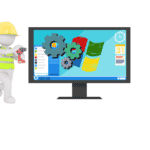 Error 10106 del controlador de Windows 10: ¿Qué puedo hacer?
Error 10106 del controlador de Windows 10: ¿Qué puedo hacer? -
Vuelve a arrancar el ordenador al final y vuelve a intentar la actualización.
5. Comprueba si hay sectores defectuosos
¿Hace cuánto tiempo fue la última vez que desfragmentaste la unidad C? ¿Y la última vez que revisaste tu disco duro en busca de errores? Si experimentas un mensaje de error como "No hemos podido conectar con el servidor de actualización. Puedes volver a intentarlo más tarde o comprobar si tu ordenador presenta un error "ahora".
-
Abre un símbolo del sistema elevado en tu ordenador: el procedimiento se describe en esta sección.
-
Puedes utilizar esta ventana tipo cmd chkdsk c: /r Pulsa Ponte en contacto ............................................................................................................................................................................................................................
-
Deja que el proceso se ejecute durante un tiempo y luego reinicia el ordenador.
-
Ahora puedes volver a intentar el proceso de actualización de Windows 10, todo debería funcionar como se espera.
6. Protección antivirus desactivada
Debes desactivar temporalmente la protección antivirus si utilizas un software de seguridad de terceros. Los programas antivirus y antimalware pueden bloquear Windows Update.
Estos programas deben ser desactivados y entonces puedes intentar actualizar de nuevo. Para tu protección y seguridad de tu sistema Windows actual, no olvides activar tu programa de seguridad al final.
Consulta nuestra lista de los mejores programas antivirus para ayudarte a deshacerte de tu antiguo sistema antivirus. Se instalará el que más te guste.
7. Instala la actualización manualmente
Puedes instalar manualmente las Actualizaciones de Windows si sigue sin funcionar o si falla el Proceso de Flasheo. Busca el número de versión (primo 1) Ganar+I Selecciona Seguridad y actualización ir a Actualización de Windows Haz clic aquí Ajustes avanzados Selecciona Mantén un registro de tu historial A continuación, visita el sitio web oficial de Microsoft. Sigue las instrucciones para instalar las actualizaciones de Windows 10.
Estas son las soluciones para resolver un error de Windows 10 o un mensaje que dice "No pudimos conectarnos a tu servicio de actualización". Se probará de nuevo más tarde o puedes comprobarlo ahora.
También puedes probar a navegar a Catálogo de actualizaciones de Microsoft Sin embargo, ten en cuenta que ya sabes qué actualización acumulativa ha causado el problema, así que descárgala allí. Esto se puede hacer como con cualquier ejecutable.
Puede que no funcione si no tienes acceso a Internet. ¿Tienes una solución? Por favor, compártelo con nosotros.
No del Editor: Este artículo se publicó por primera vez en noviembre de 2017. Se ha actualizado y reescrito para que sea más completo y preciso.
Si quieres conocer otros artículos parecidos a Problema: No se puede conectar al servicio de actualización de Windows 10 Error de Windows 10 puedes visitar la categoría Tutoriales.
Deja una respuesta
¡Más Contenido!